1.形式の違うファイルをPDFに結合方法
PDFelementを使用して複数の形式の違うファイルを一つのPDFに結合することで、ファイルの編集もPDFelement だけで一括編集出来ます。それでは、結合する方法を紹介いたします。二通り方法があります。
以下のボタンをクリックして、PDFelementのPDF結合機能を体験してみてください。
 プライバシー保護 | マルウェアなし | 広告なし
プライバシー保護 | マルウェアなし | 広告なし
PDFに結合する方法①:【メイン画面から結合】
まず、PDFelement を起動します。次に、メイン画面のPDF結合のボタンをクリックします。
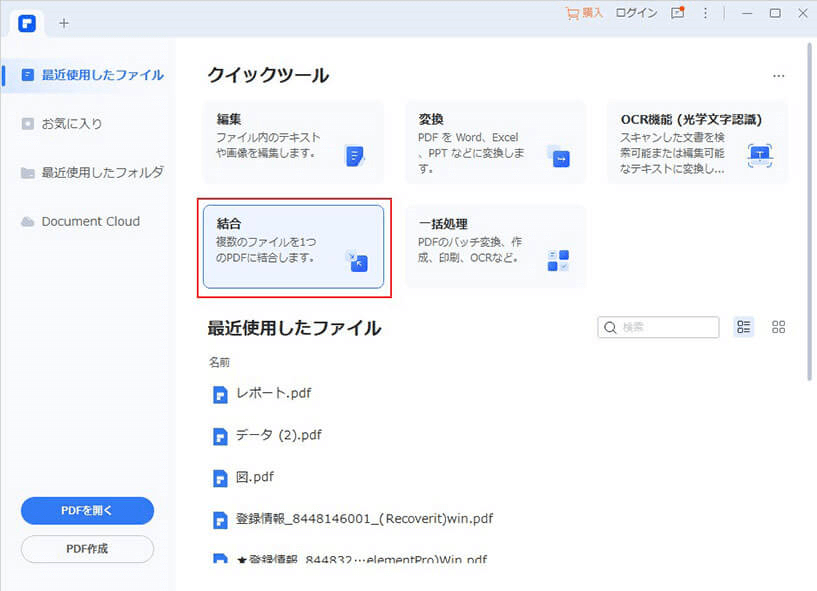
結合したいファイルを選択します。PDFはもちろん、画像ファイルやテキストファイルなどが使用できます。先に選択したファイルが前のページに、後に選択したファイルが次のページに表示されるので、結合する順序には注意しましょう。
*このステップでは複数のPDFを選択するのが可能です。
複数のPDFファイルを結合する方法について詳しくはこちら>>>>
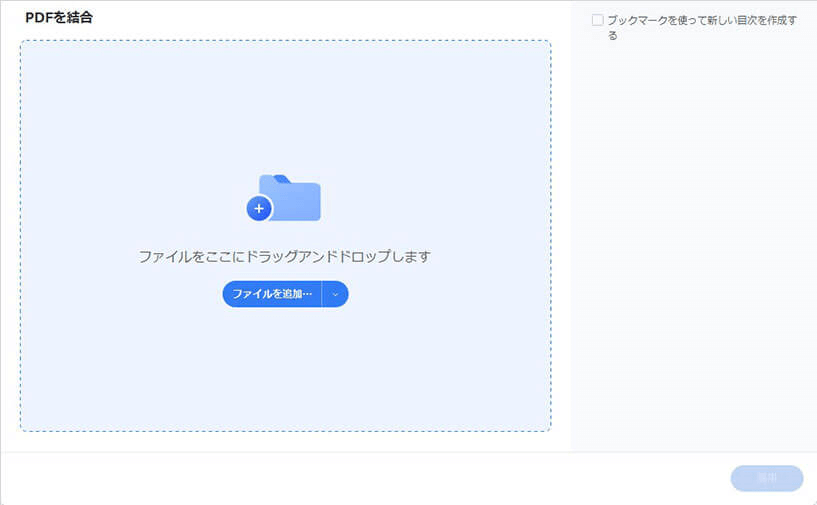
結合したいファイルが選択できたら、次へのボタンをクリックします。ファイルが出来上がるまでに数分かかる場合があります。最後に、組み合わせたPDFに名前を付けて保存して完成です。
 プライバシー保護 | マルウェアなし | 広告なし
プライバシー保護 | マルウェアなし | 広告なし
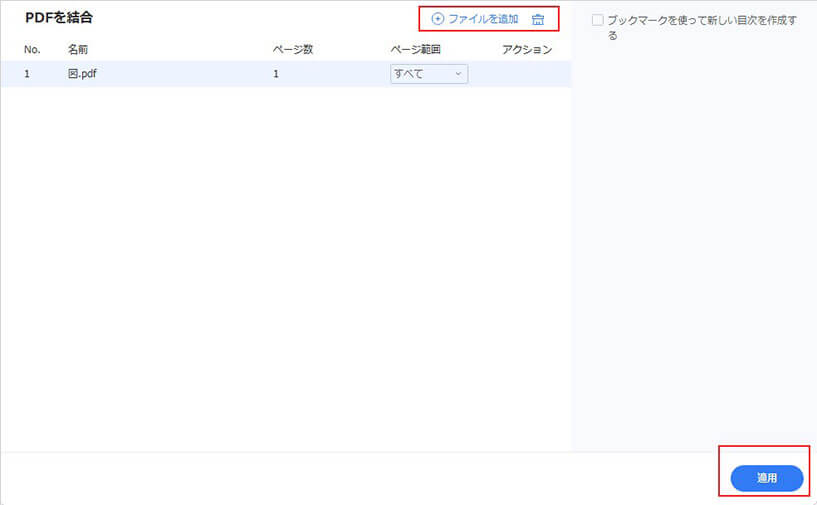
PDFに結合する方法②:【ホームタグをクリックする場合】
PDFelement(PDFエレメント)でPDFが開いている状況で、画面上部のホームタグをクリックします。ホームタグ欄のツールのボタンをクリックします。ファイルを結合を選択します。
 プライバシー保護 | マルウェアなし | 広告なし
プライバシー保護 | マルウェアなし | 広告なし
PDFはもちろん、画像ファイルやテキストファイルなどが使用できます。先に選択したファイルが前のページに、後に選択したファイルが次のページに表示されるので、結合する順序には注意しましょう。ファイルが選択できたら、次へのボタンをクリックします。
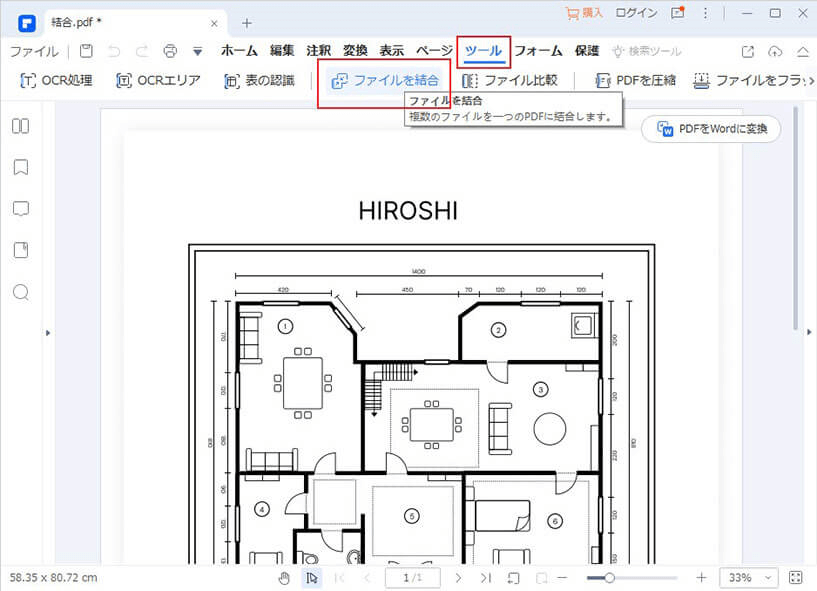
ファイルが出来上がるまでに数分かかる場合があります。最後に、組み合わせたPDFに名前をつけて保存して完成です。ちなみに、結合前に操作していたファイルは、画面上部のタブをクリックすることで再操作可能です。
また、PCがMacである場合は、詳しくはMacで複数のPDFファイルを結合する方法とおすすめのPDF結合ソフトオススメ!>>>>こちらの記事をちぇっくしてください。
2.PDFelementでPDF結合と印刷を便利に
複数の形式の違うファイルを印刷するにはそれぞれ別に印刷指示をだす必要があり大変手間がかかります。しかし、PDFelement(PDFエレメント)を使用して複数の形式の違うファイルを一つのPDFにまとめることで、一回の印刷指示で全て印刷することが出来ます。
形式の違うファイルの管理はごちゃごちゃしていてとても大変です。しかし、PDFelement を使用して複数の形式の違うファイルを一つのPDFにまとめることで、ファイルの管理も楽になります。 形式の違うファイルを起動させるにはそれぞれに対応したアプリケーションやソフトウェアなどを、使用するパソコンやタブレット、スマートフォンなどにインストールする必要があります。

しかし、PDFelementを使用して複数の形式の違うファイルを一つのPDFにまとめることで、追加のアプリケーションやソフトウェアなどをインストールする必要がなくなります。
 プライバシー保護 | マルウェアなし | 広告なし
プライバシー保護 | マルウェアなし | 広告なし
プライバシー保護 | マルウェアなし | 広告なし
 結合
結合 分割
分割 PDFに注釈を入れる
PDFに注釈を入れる 電子印鑑・サイン・署名・スタンプ
電子印鑑・サイン・署名・スタンプ ハイライトをつける
ハイライトをつける
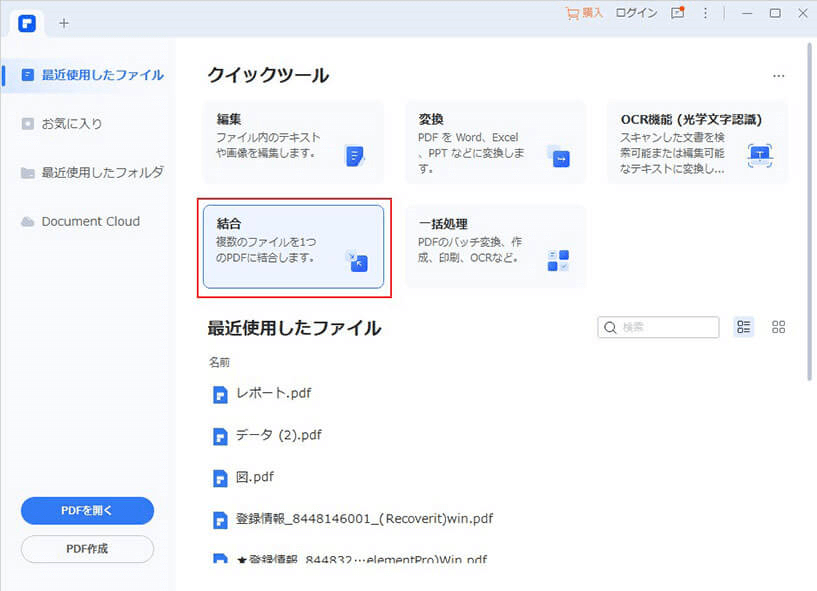
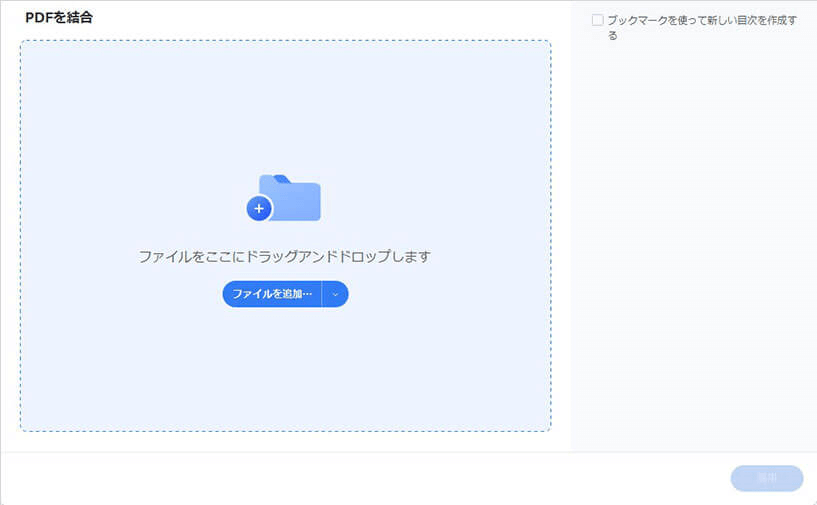
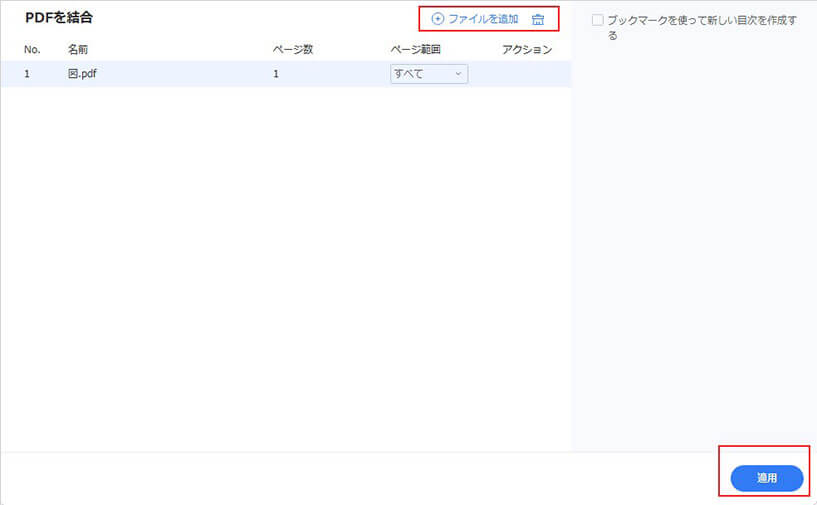
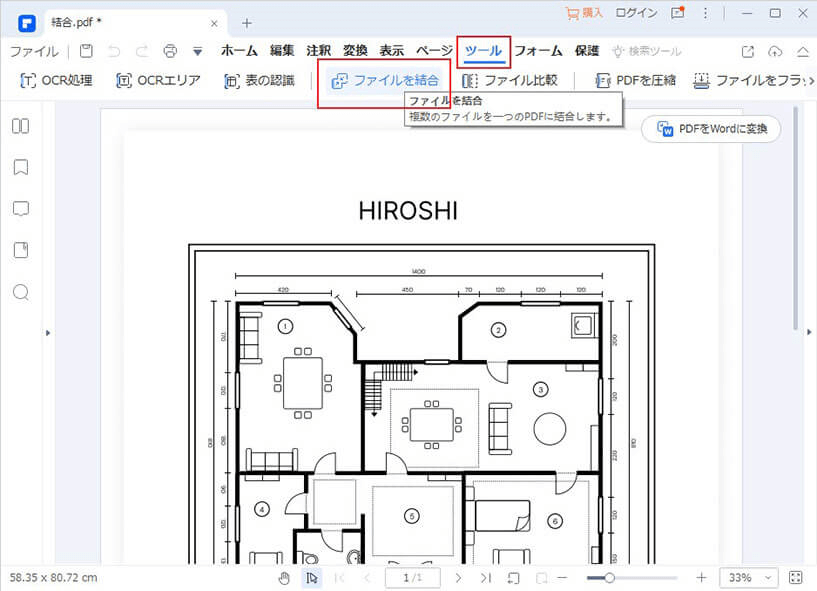










役に立ちましたか?コメントしましょう!